Все сталкивались с этим! Вы купили новый, очень мощный смартфон Android, которое может делает все, начиная от проверки электронной почты и серфинга в Интернет, до управления микроволновкой. Это круто и работает быстро и тянет все игры.
Пройдет два года и смартфон уже не такой проворный, как раньше. Запуск и открытие программ начали занимать больше времени. Переходы между экранами уже без плавности. Android стал тормозить и вы уже не получаете того комфорта от использования телефона, который был раньше
Не волнуйтесь. Это происходит со всеми компьютерами и устройствами на Android, iOS и других системах. Есть хорошая новость, она в то, что воспользовавшись несколькими моими советами, можно ускорить работу своего телефона на Андроиде. Начнем:
- Удалить все приложения, которые вы не используете
- Очистить внутреннюю память на Android
- Очистка данных кеша
- Посмотрите, что на SD-карте
- Если ничего не помогло, сбросьте настройки
Удалить все приложения, которые вы не используете
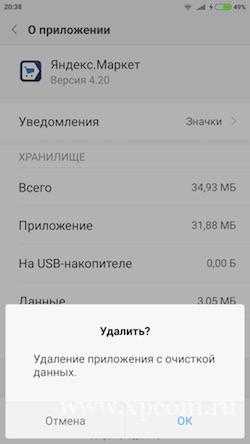
Вы знаете, какие я имею в виду. Мы все скачиваем приложения по прихоти, запускаем их раз или два, а потом забываем, что они даже есть. Они лежат в папке приложения, считают дни и строят планы замедлить ваш телефон, используя ресурсы, такие как циклы процессора для фоновых служб, занимая блоки памяти и фрагментируя хранилище вашего смартфона, и, как правило, только занимают место.
Чтобы удалить приложение, которое вы уже не используете, нужно перейти в настройки смартфона и найти там «менеджер приложений». Инженера, которые сделали ваш телефон, возможно, захоронили этот пункт в другом разделе (привет, Samsung!). Но попытайся найти что-то аналогичное, уверен найдете.
После открытия вы увидите список приложений, установленных на телефоне с различными вариантами сортировки. Когда вы найдете приложение, которое нужно удалить, нажмите на список, откроется информационный экран приложения. В верхней части вы увидите кнопку «Удалить». Нажмите. Бум. Бам. Прощай ненужное приложение.
Тут будьте решительным. Ведь вы всегда можете снова скачать приложение из Play Маркета, если решите, что оно вам действительно нужно, а все данные приложения бекапятся на Google Диск.
Очистить внутреннюю память на Android
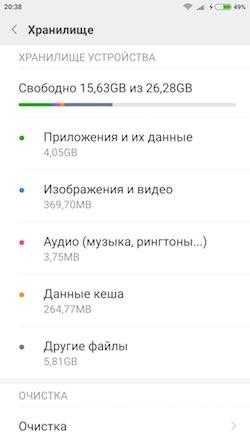
Через какое-то время, во внутренней памяти устройства будет находиться тонна «мусора». Такие как фотографии, которые вы переснимали, так как то-то моргнул, скриншоты, которые вы делали, чтобы поделиться и потом забывали о них, и так далее.
Это тоже легко исправить. Чтобы удалить ненужные изображения, просто откройте приложение галерея и выберите те, которые не нужны, и удалите их. То же самое касается видео. И делать это нужно, через галерею, так как вы сможете видеть каждую картинку или видео, прежде чем удалить их, что исключить удаление, чего то нужного.
Затем откройте папку Загрузки в приложении Проводник. Есть хороший шанс, что вы обнаружите, что он заполнен изображениями, почтовыми файлами, аудиоклипами и любыми другими файлами, которые вам больше не нужны. Если они вам не нужны, нет причин, чтобы они занимали память в смартфоне, не так ли? Удаляйте их. Опять же, делая это таким образом, чтобы не удалить случайно нужные.
Наконец, зайдите в Настройки → Хранилище → и опуститесь в низ, пока не увидите пункт«Разное» или «Другие файлы». Коснитесь его, и вы увидите список разных файлов, которые приложения создали на вашем устройстве. Если вы увидите что-то, что вам больше не нужно, вы можете удалить его отсюда. Если вы не знаете, для чего предназначен файл, не удаляйте его.
Если у вас есть root и ROM, обязательно посмотрите на файлы резервных копий и удалите все, что вам больше не нужно. Они могут быть просто ОГРОМНЫМИ.
Очистка данных кеша
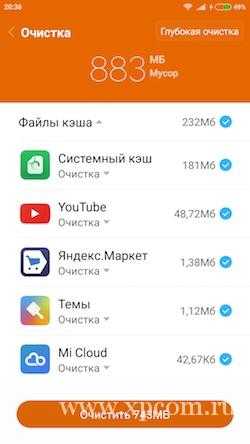
Кэшированные данных — это, как правило, хорошая вещь, просто так, лучше их не трогать. Интеллектуальное хранение некоторых данных в локальном хранилище, таких как миниатюры сообщений для ВКонтакте, означает, что вам не нужно загружать или создавать их каждый раз при открытии самого приложения. И хорошо написанное приложение знает, когда очистить кеш и начать все заново. Но, не все идеально, а значит есть и недостатки.
Приложения, которые вы редко используете, будут хранить кешированные данные, которые не только занимают место, но еще и устаревают, а по этому нуждаются в очистке и восстановлении. Иногда кэшированные данные могут приводить к ошибкам и приводить к сбоям в работе приложений, особенно если они устарели. Вы можете очистить кеш для отдельного приложения на информационной странице приложения (см. Раздел 1 об удалении приложений выше), но если мы хотим ускорить Android, лучше стереть весь кеш сразу.
Это делается просто!
Откройте настройки на Android и перейдите на страницу Хранилище. Прокрутите список вниз, пока не увидите надпись Данные кеша, и коснитесь ее. Появится всплывающее окно с сообщением о том, что вы можете очистить все кэшированные данные. Скажите «да», не опасаясь, что-то испортиться, так как приложение повторно загрузит данные, когда вы его откроете.
Посмотрите, что на SD-карте

Устройство на Android, также может тормозить из-за грязной и медленной SD-карты. В некоторой степени это можно исправить. Для этого нужно сделать резервную копию карты, отформатировать ее так, чтобы она была чистой и готовой, а затем вернуть файлы на место. Самый простой способ сделать это — с помощью компьютера.
Выключите питание Android, затем извлеките SD-карту из устройства. Поместите его в адаптер, чтобы он мог войти в слот для SD-карты на вашем компьютере или в свободный USB-порт и вставьте его в соответствующее отверстие. Ваш компьютер подумает секунду, а затем покажет ее, и вы сможете видеть все файлы на самой карте.
Затем создайте папку на рабочем столе, чтобы переместить туда все файлы. Назовите ее как-нибудь, например, sd-бекап или тому подобное. Используя диспетчер файлов на вашем компьютере, скопируйте все файлы с SD-карты в эту новую папку. Дважды проверьте, все ли скопировалось. Затем третий раз проверьте… Как только вы убедитесь, что все файлы были скопированы, отключите SD-карту от компьютера и верните ее в свой телефон.
Включите свой телефон, снова перейдите в Настройки — Хранилище. На этот раз отформатируем SD-карту. Что приведет к стиранию всех данных с SD-карты. Убедитесь, что у вас есть резервная копия, иначе вам будет жаль потерянных данных. Форматируйте. Выключите смартфон и вытащите карту.
Вставьте SD-карту обратно в компьютер и откройте папку резервного копирования и скопируйте все обратно на SD-карту, верните карту обратно в телефон и снова включить его.
Если ничего не помогло, сбросьте настройки
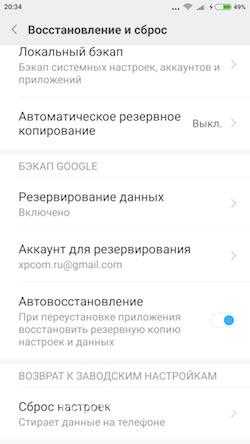
Поверьте мне: я ненавижу перенастраивать устройство так же сильно, как вы. Это занимает часы, чтобы вернуть все в исходное состояние, и по любому, что-то потеряется.
Сброс настроек на заводские приводит к тому, что все стирается, и телефон возвращается в то же состояние, в котором он был, когда вы только открыли его коробку. Обновления прошивки останутся на месте, но такие вещи, как ваши текстовые сообщения и другие данные, не находящиеся в облаке, пропадут навсегда. Но иногда, новый старт — единственный выход.
Вы найдете кнопку сброса и очистки телефона в настройках устройства. Ищите слова, такие как восстановление и сброс или конфиденциальность. После того как вы нашли такую запись, нажмите на нее.
После того как загрузиться Android, смартфон снова будет хорошим и быстрым.
